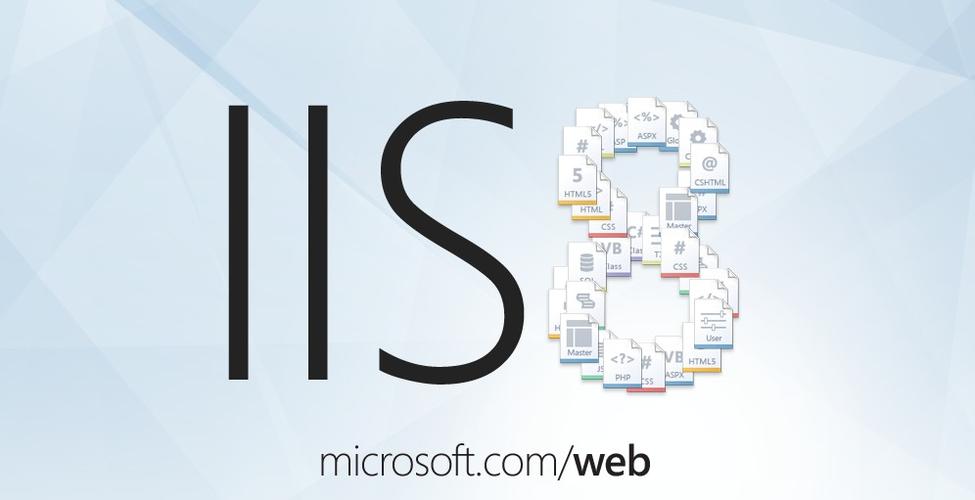在 visual studio code 中安装 typescript:安装 microsoft 官方提供的 “typescript and JavaScript language features” 扩展。验证安装,查看是否显示 typescript 代码提示和错误检查。打开 “设置”,搜索 “typescript.tsserver.useseparatesyntaxserver”,确保设置为 “true”。

如何在 visual studio Code 中安装 TypeScript
在 visual studio code (VS Code) 中安装 TypeScript 非常简单:
1. 安装 TypeScript 扩展:
- 在 VS Code 中,转到 “扩展” 视图。
- 在搜索框中输入 “TypeScript”。
- 安装 microsoft 官方提供的 “TypeScript and JavaScript Language Features” 扩展。
2. 验证安装:
- 安装完成后,在 VS Code 中打开一个 JavaScript 或 TypeScript 文件。
- 如果安装成功,你应该能看到 TypeScript 代码提示、代码完成和错误检查。
3. 启用 TypeScript 服务:
- 打开 VS Code 的 “设置”(Ctrl+,或 Cmd+,)。
- 在 “搜索设置” 栏中搜索 “typescript.tsserver.useSeparateSyntaxServer”。
- 确保该设置已设置为 “true”。
其他信息:
- TypeScript 扩展还提供了其他功能,如重构、调试和代码格式化。
- 你可以安装 “Prettier” 扩展来自动格式化 TypeScript 代码。
- 如果遇到任何问题,可以查看 TypeScript 官方文档或 VS Code 扩展市场页面。